0. Rechnungseingangsworkflow
Mit dem Rechnungseingangsworkflow (REWF) sollen Eingangsrechnungen – sowohl projektbezogene Rechnungen wie auch Lagermaterialrechnungen – per Workflow durch das Unternehmen gesteuert werden. Die einzelnen in den Prozess involvierten Mitarbeiter haben dann – je nach Berechtigung – verschiedene Funktion für die Bearbeitung der Eingangsrechnungen.
Der generelle Ablauf ist mehrstufig:
▪Eingang der Rechnung als Papierrechnung oder PDF (ggfs. auch als ZUGPFeRD-PDF)
▪Einscannen der Papierrechnung als Bild oder PDF
▪Ablage der Bilder/PDFs in einem Rechnungseingangsordner
▪Start der Verarbeitungsworkflows für die Dokumente im Rechnungseingangsordner
▪Für jedes zum REWF gestartete Dokument wird ein REWF-Vorgang erstellt, der die weitere Verarbeitung steuert. Dieser Vorgang wird in einem konfigurierbaren globalen Eingangsordner für den REWF abgelegt
▪Jeder so erzeugte Vorgang muss dann mehr oder weniger manuell mit Kopfdaten versehen werden, wobei ZUGPFeRD-Dokumente einen Großteil der erforderlichen Daten bereits mitbringen
▪Nach der Erfassung kann dann die REWF-Verarbeitung gestartet werden. Je nach Definition des jeweiligen REWF-Modells durchläuft dann ein Vorgang das Unternehmen und wird von den beteiligten Personen bearbeitet (abhängig von deren im REWF-Modell gesetzten Berechtigungen)
▪Nach Durchlauf durch alle Prüfinstanzen kann dann die Rechnung formal freigegeben werden.
▪Mit der Freigabe entsteht dann ein Rechnungseingangsbeleg, der dann zukünftig an die FiBU (Finanzbuchhaltung) übergeben werden soll, um den Zahlungslauf auszulösen. (z.Zt. noch offen)
1. Stammdaten
1.1. Bestelltypen
Ein Bestelltyp definiert verschiedene REWF-Prozesse für den Rechnungsdurchlauf durch das Unternehmen.
Zu finden ist die Definition unter
Daten > Stammdaten > Rechnungseingangsworkflow > Bestelltypen
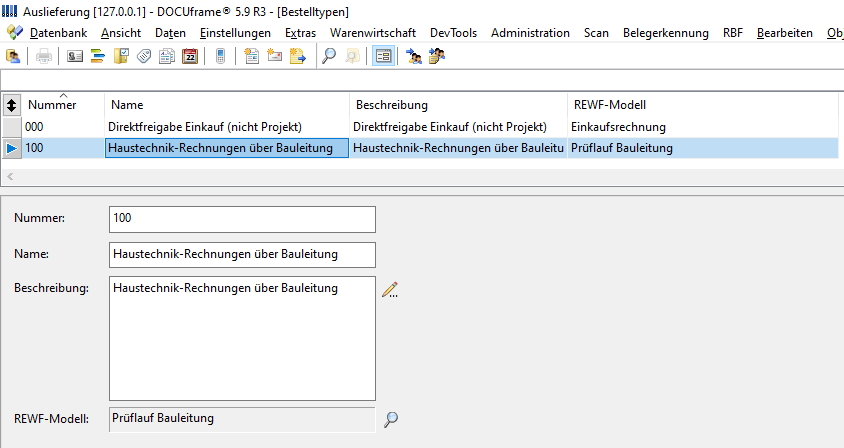
Im Wesentlichen ist einem Bestelltyp ein REWF-Modell zugeordnet.
Die Bestelltypen werden in Vi Projekt an verschiedenen Stellen verwendet, um bei Bestellungen aus Vi Projekt den REWF-Ablauf für Eingangsrechnungen zu Vi Projekt-Bestellungen festzulegen. Eine Rechnung zur einer Vi Projekt-Estrichbestellung weiß also bereits, wie der REWF-Prozess für eine solche Estrich-Rechnung sein muss.
Der Bestelltyp wird daher in den Stammdaten von Vi Projekt verwendet:
•In den Materialanforderungskonfigurationen für Materialbestellungen (Lager/Projekt)
•In den Vergabelosen für Subunternehmer-Bestellungen
Materialanforderungskonfigurationen:
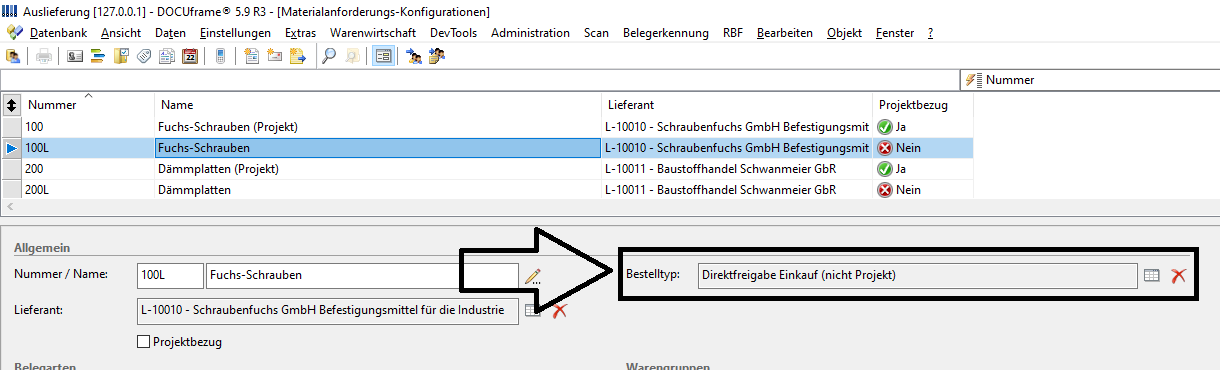
Vergabelose:
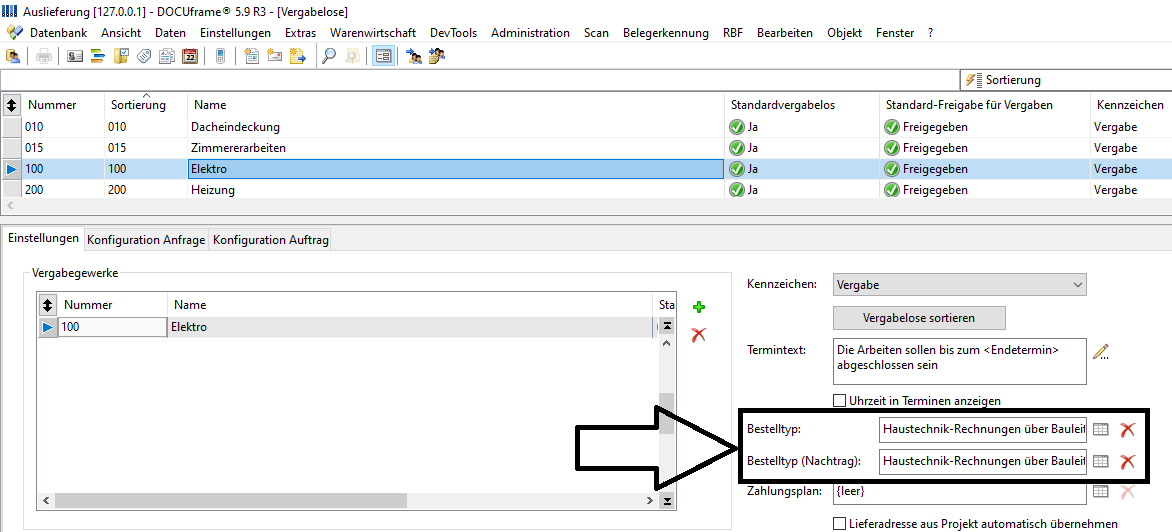
1.2. REWF-Modelle
Den Bestelltypen ist jeweils ein REWF-Modell zuzuordnen. Die Definition der REWF-Modelle erfolgt in den Stammdaten:
Daten > Stammdaten > Rechnungseingangsworkflow > REWF-Modelle
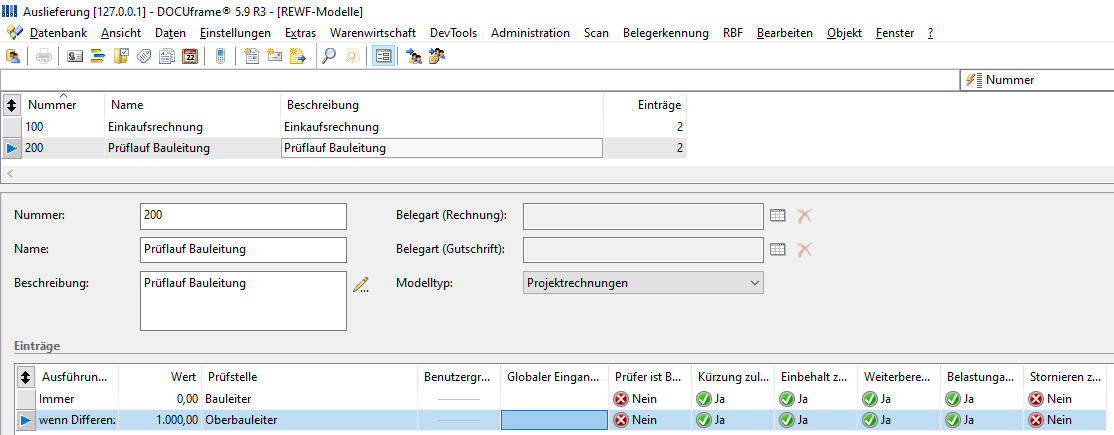
Das REWF-Modell bildet also quasi den Durchlauf einer Eingangsrechnung durch das Unternehmen ab. Es kann beliebigstufig definiert werden, je nachdem, wie viele Prüfinstanzen eine Rechnung durchlaufen soll. Der Durchlauf erfolgt in der Reihenfolge der definierten Einträge. Wichtig ist hier die Einstellung des Modelltyps, denn diese legt fest, welche Rollen für die einzelnen Prüfinstanzen als Prüfstelle gewählt werden können. Bei Projektrechnungen können nämlich auch Projektrollen in die Prüfung einbezogen werden (z.B. Bauleiter), sonst nur interne Rollen (z.B. Einkauf, Buchhaltung).
Ein solcher Eintrag im REWF-Modell ist wie folgt definiert:
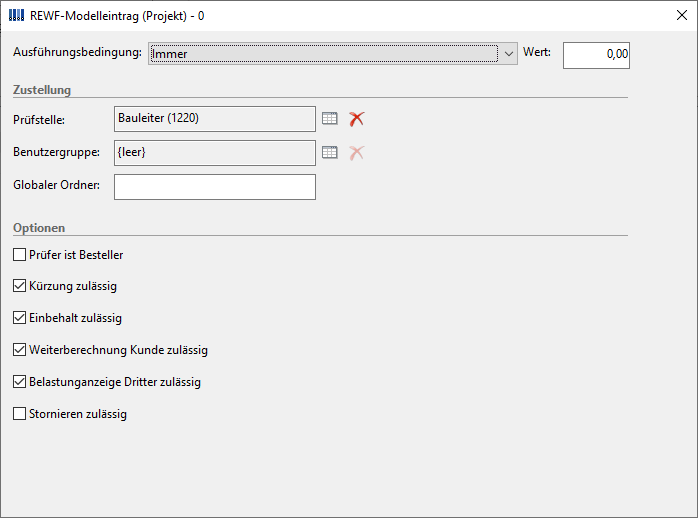
Es sind für einen solchen Eintrag folgende Daten zu erfassen:
▪Ausführungsbedingung: Mit der Ausführungsbedingung wird festgelegt, unter welchen Bedingungen der jeweilige Prüfschritt ausgeführt werden soll (in Bezug auf die Abweichung zwischen Bestellung und Rechnungsbetrag).
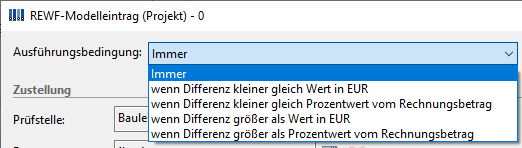
Im Bereich der Zustellung wird definiert, wer im REWF-Prozess den Vorgang zur Prüfung erhält.
▪Prüfstelle: hier kann eine Rolle (Projektrolle oder interne Rolle) zugeordnet werden, wobei Projektrollen nur zulässig sind, wenn im REWF der Modelltyp auf „Projektrechnungen“ steht.
▪Benutzergruppe hier kann anstelle/zusätzlich zur Prüfstelle eine Benutzergruppe angegeben werden, die die zu prüfende Rechnung (bzw. den zugehörigen Vorgang) zur Prüfung bekommt.
▪Globaler Ordner: hier kann ein Ordner angegeben werden, in den die zu prüfenden Rechnungen bzw. deren Vorgänge eingestellt werden. Diese landen dann nicht im Posteingang des Benutzers, sondern in dem angegebenen Ordner.
Im Bereich der Optionen wird spezifiziert, welche Berechtigungen der/Prüfer in diesem Prüfstep haben sollen. Es gibt folgende Rechnungsaktionen:
▪Kürzung
▪Einbehalt
▪Weiterberechnung Kunde
▪Weiterberechnung Dritte
▪Rückgabe der Rechnung
▪Prüfer ist Besteller: aktuell ohne Funktion
1.3. Rechnungsaktionen
Die einzelnen Rechnungsaktionen sind konfigurierbar. Die Konfiguration findet sich unter:
Daten > Stammdaten > Prozesskonfigurationen > Rechnungsaktionen
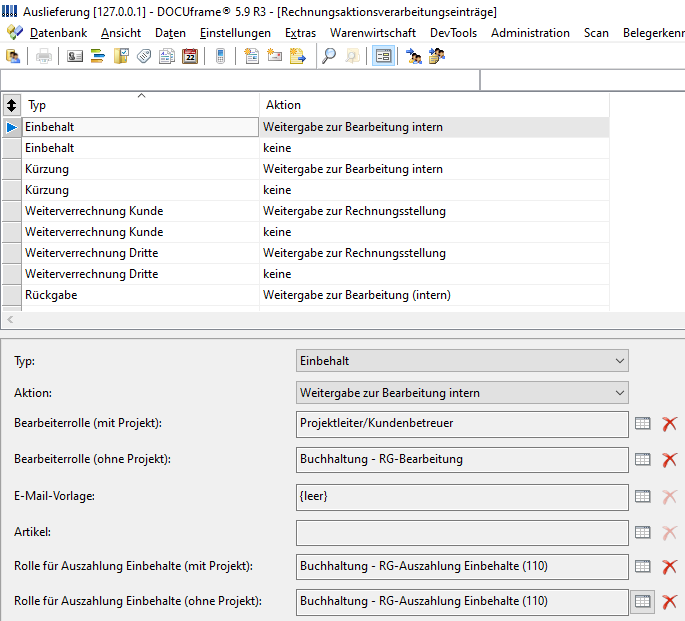
Die Anzahl der konfigurierbaren Rechnungsaktionen ist durch die aktuell vorgesehenen Bearbeitungsmöglichkeiten vorgegeben, die einzelnen Bearbeitungen können aber konfiguriert werden:
▪Bearbeiterrolle (ohne Projekt): hier wird eine interne Rolle eingetragen, die einen Einbehalt zur einer Nicht-Projekt-Rechnung zur Bearbeitung in den Posteingang bekommt
▪Bearbeiterrolle (mit Projekt): hier wird eine interne oder eine Projekt-Rolle eingetragen, die einen Einbehalt zur einer Projekt-Rechnung zur Bearbeitung in den Posteingang bekommt
▪E-Mail-Vorlage: z.Zt. noch ohne Funktion
▪Artikel: z. Zt. Noch ohne Funktion
▪Rolle Für Auszahlung Einbehalte (ohne Projekt): hier wird eine interne Rolle eingestellt, die den Vorgang zur Auszahlung eines Einbehaltes zur Bearbeitung bekommt.
▪Rolle Für Auszahlung Einbehalte (mit Projekt): hier wird eine interne oder eine Projekt-Rolle eingestellt, die den Vorgang zur Auszahlung eines Einbehaltes zur Bearbeitung bekommt.
1.4. Interne Rollen
Da im Rechnungseingangsworkflow auch Rechnungen ohne Projektbezug bearbeitet werden müssen, brauchen wir interne Rollen, die nicht projektbezogen definiert werden.
Die Definition der internen Rollen findet sich hier:
Daten > Stammdaten > Projektdaten > interne Rollen
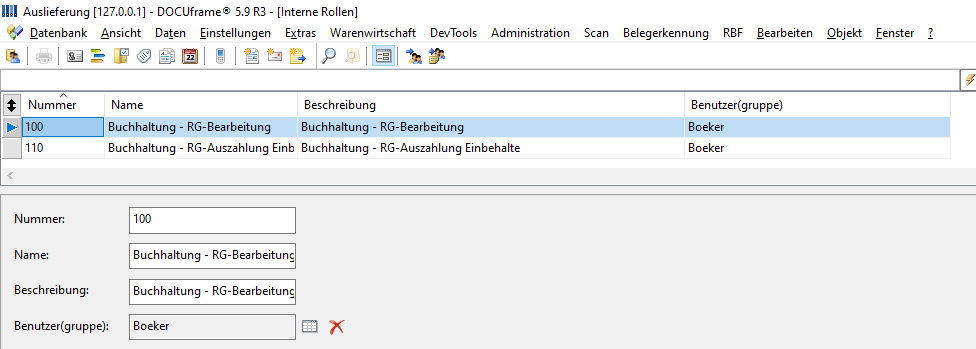
Jeder der hier definierten internen Rollen kann ein Benutzer bzw. eine Benutzergruppe zugeordnet werden. Entsprechend werden die hier zugeordneten Benutzer dann in den REWF-Prozess eingeschlossen.
1.5. REWF-Konfiguration
In der REWF-Konfiguration muss aktuell nur der globale Ordner für die REWF-Vorgänge eingestellt werden.
Die Konfiguration erfolgt hier:
Daten > Konfiguration > Register Eingangsrechnungsworkflow

Die weiteren Felder sind für die Erstellung des Eingangsrechnungsbeleges am Ende des REWF-Prozesses erforderlich.
Die Waren-/Artikelgruppeneinstellung dient dazu, einen Platzhalterartikel für den im Hintergrund verwendeten BuV-Beleg zu ermitteln, der mit Abschluss der Rechnungsprüfung verwendet wird, um einen (buchbaren) Rechnungseingangsbeleg zu erzeugen.
Es sind folglich 16 Waren-/Artikelgruppen anzulegen und im Dialog einzutragen. Die Waren-/Artikelgruppen finden Sie in den Stammdaten der Warenwirtschaft:
Warenwirtschaft > Stammdaten > Artikelgruppen
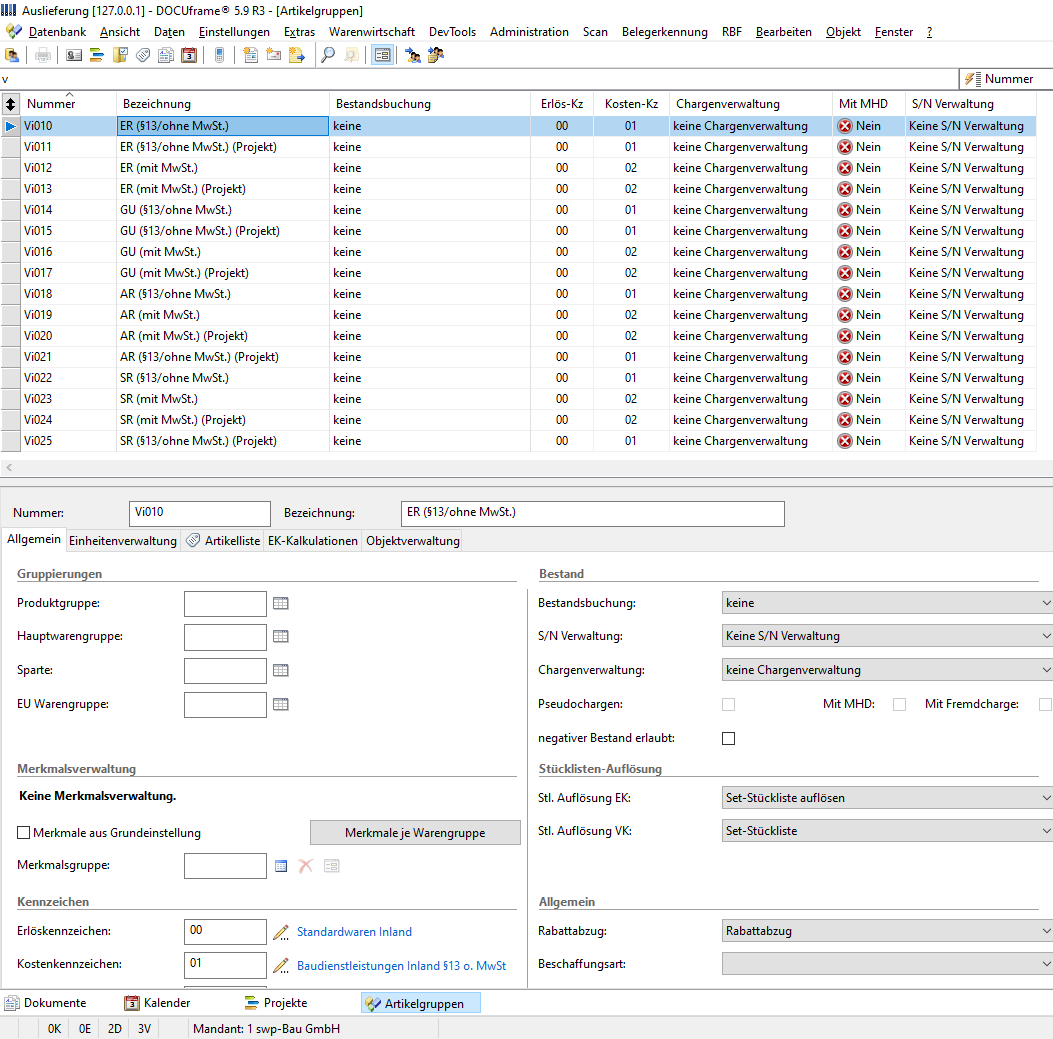
In jeder Waren-/Artikelgruppe muss mindestens 1 Artikel enthalten sein, der für die Belegposition des BuV-Beleges verwendet wird. Die Artikelverwaltung finden Sie unter
Warenwirtschaft > Stammdaten > Artikelgruppen:
Das würde dann so aussehen:
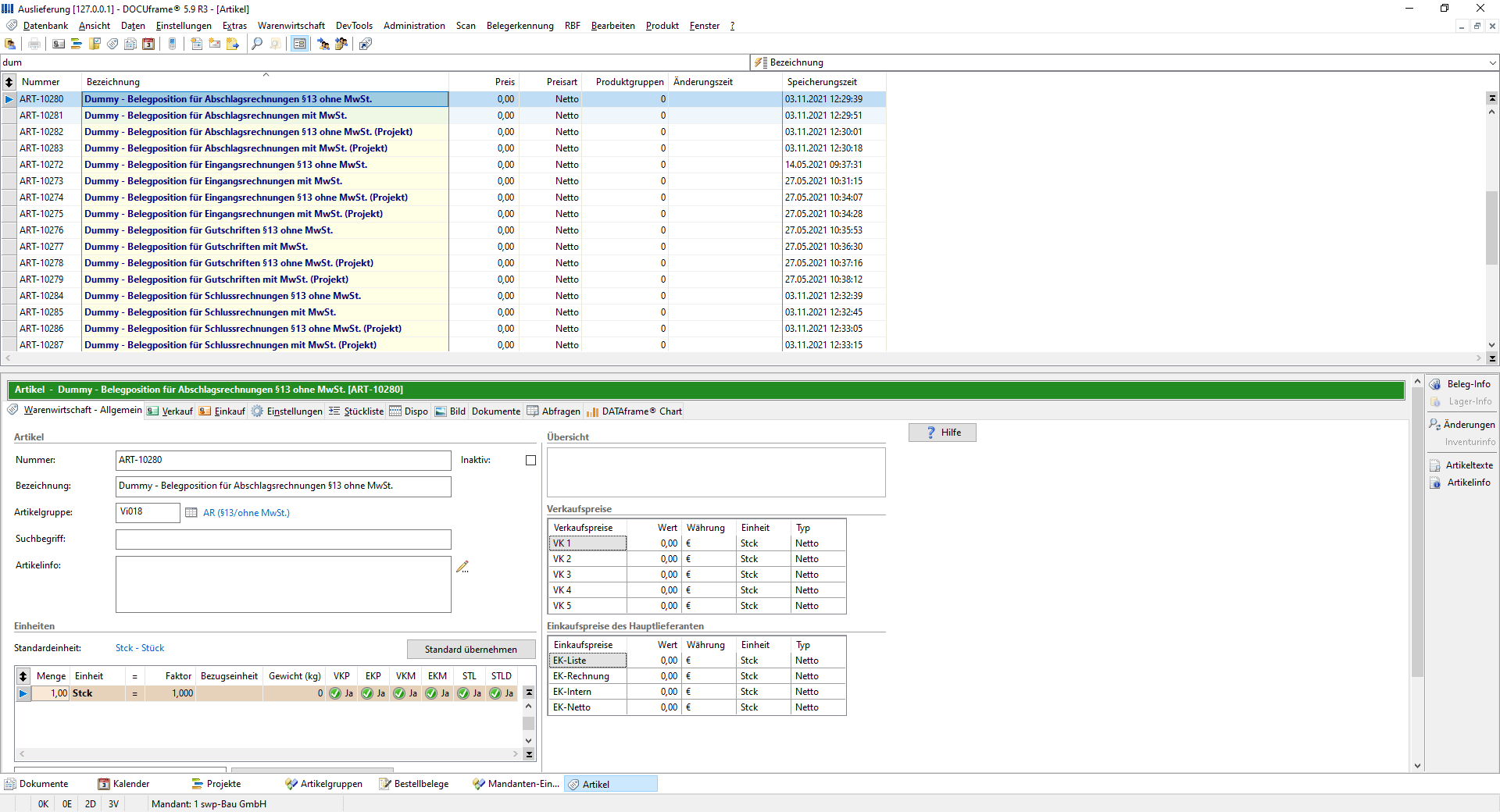
Die Belegarteneinstellung wird verwendet, um für den jeweiligen Fall der Rechnungsprüfung eine Belegart ermitteln zu können, die für den Eingangsrechnungsbeleg verwendet wird.
Die Belegartendefinition findet sich in der Mandatenverwaltung
Warenwirtschaft > Grundeinstellungen > Mandant > Belegarten unter Einkauf >Rechnung
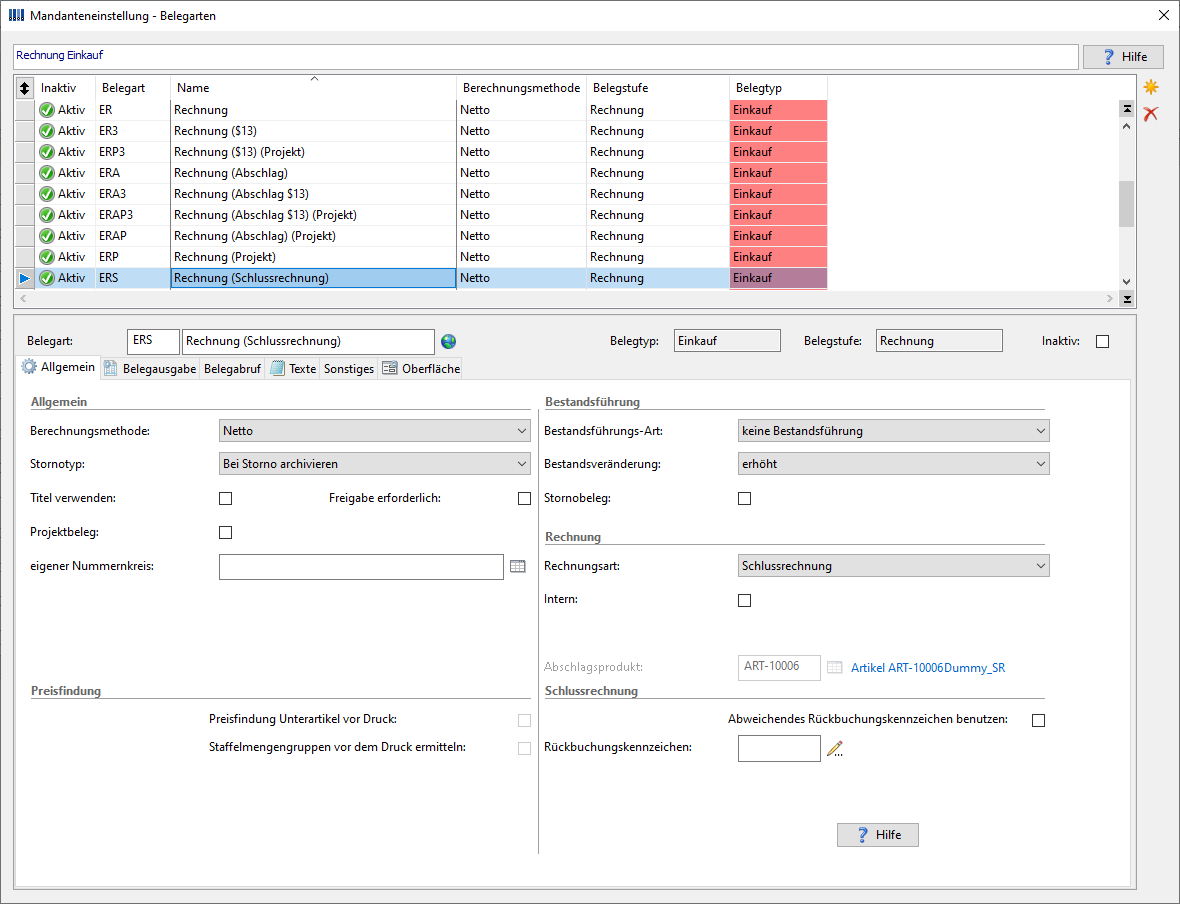
Hier sind entsprechend 16 Belegarten zu definieren, die in der Konfiguration dann zugeordnet werden.
ACHTUNG: diese Belegarten müssen in JEDEM Mandanten angelegt werden und zwar ZWINGEND mit der gleichen Belegart(enkennung)!
Beispiele Rechnungen
„Normale“ Rechnung (nicht projektbezogen):
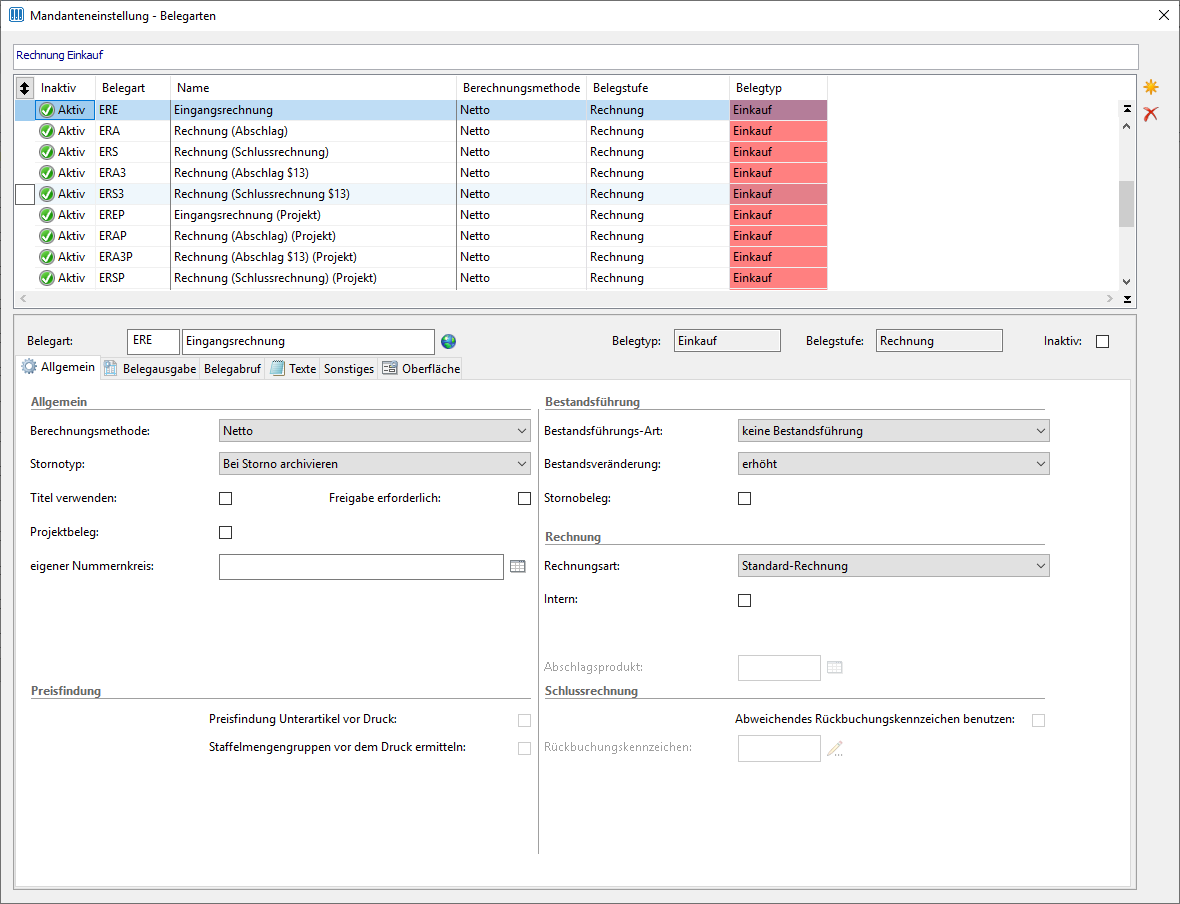
Für die „normale Rechnung“ mit Projektbezug EREP ist zusätzlich die Checkbox Projektbeleg zu setzen. Das gilt sinngemäß für alle Projekt-Belegarten.
Abschlagsrechnung mit Projektbezug:
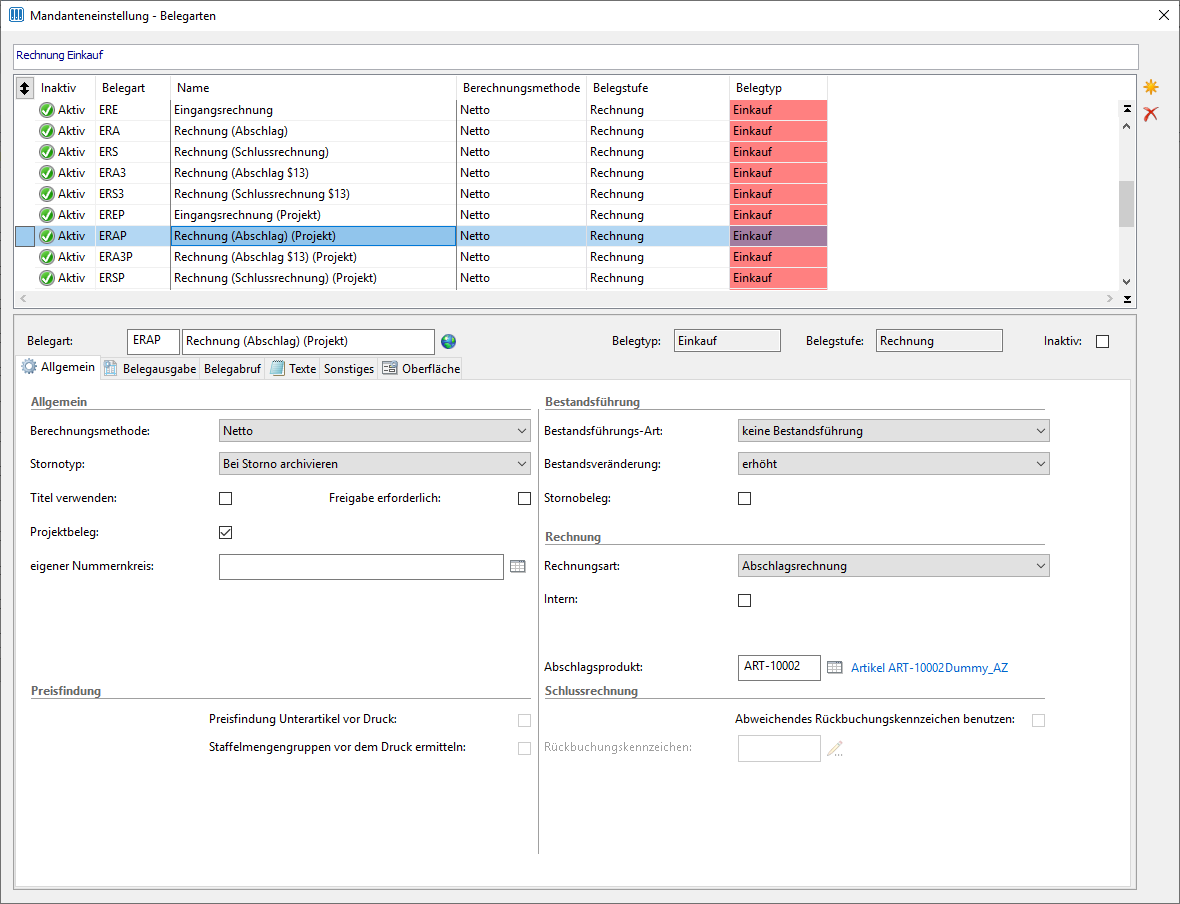
Man beachte die Eintragung der Rechnungsart und des Abschlagsproduktes!
Schlussrechnung mit Projektbezug:
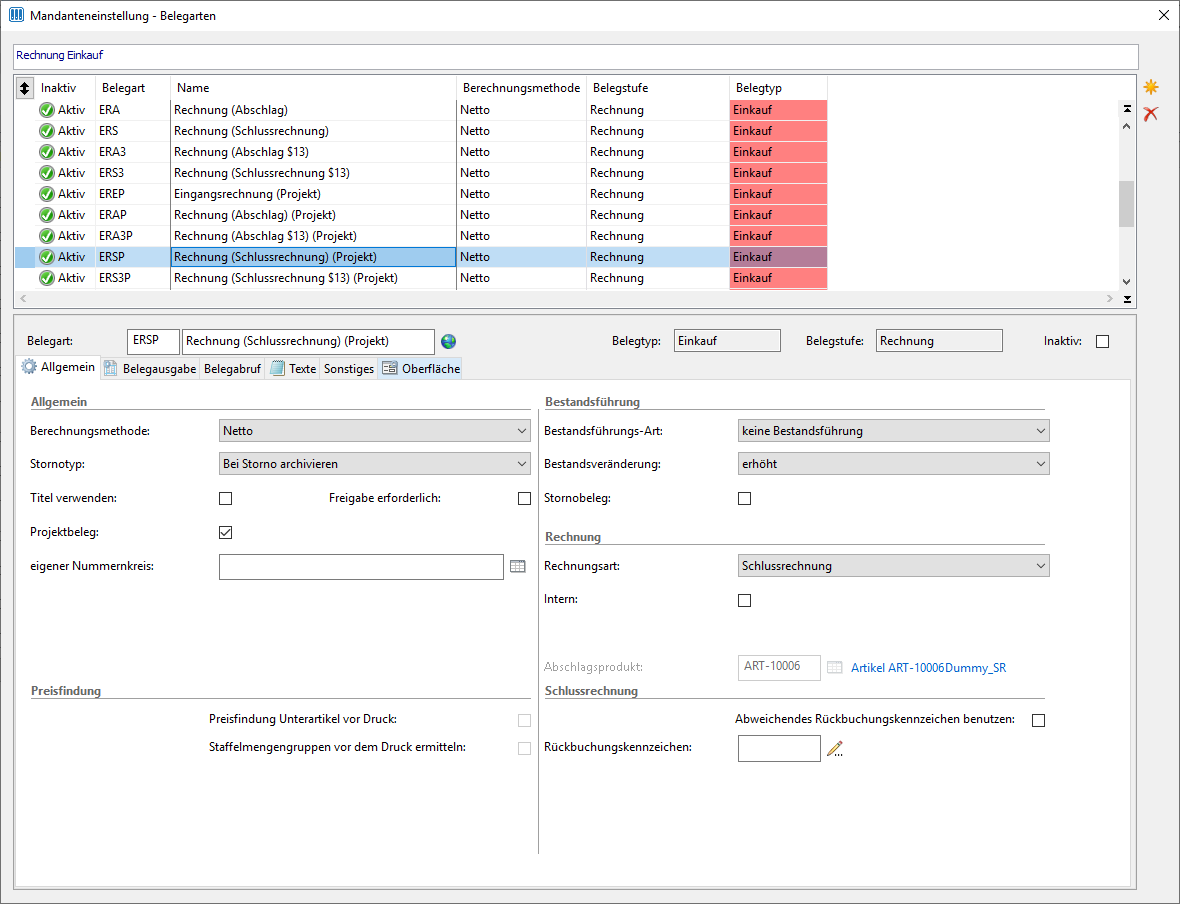
Man beachte die Eintragung der Rechnungsart!
Beispiele Gutschriften
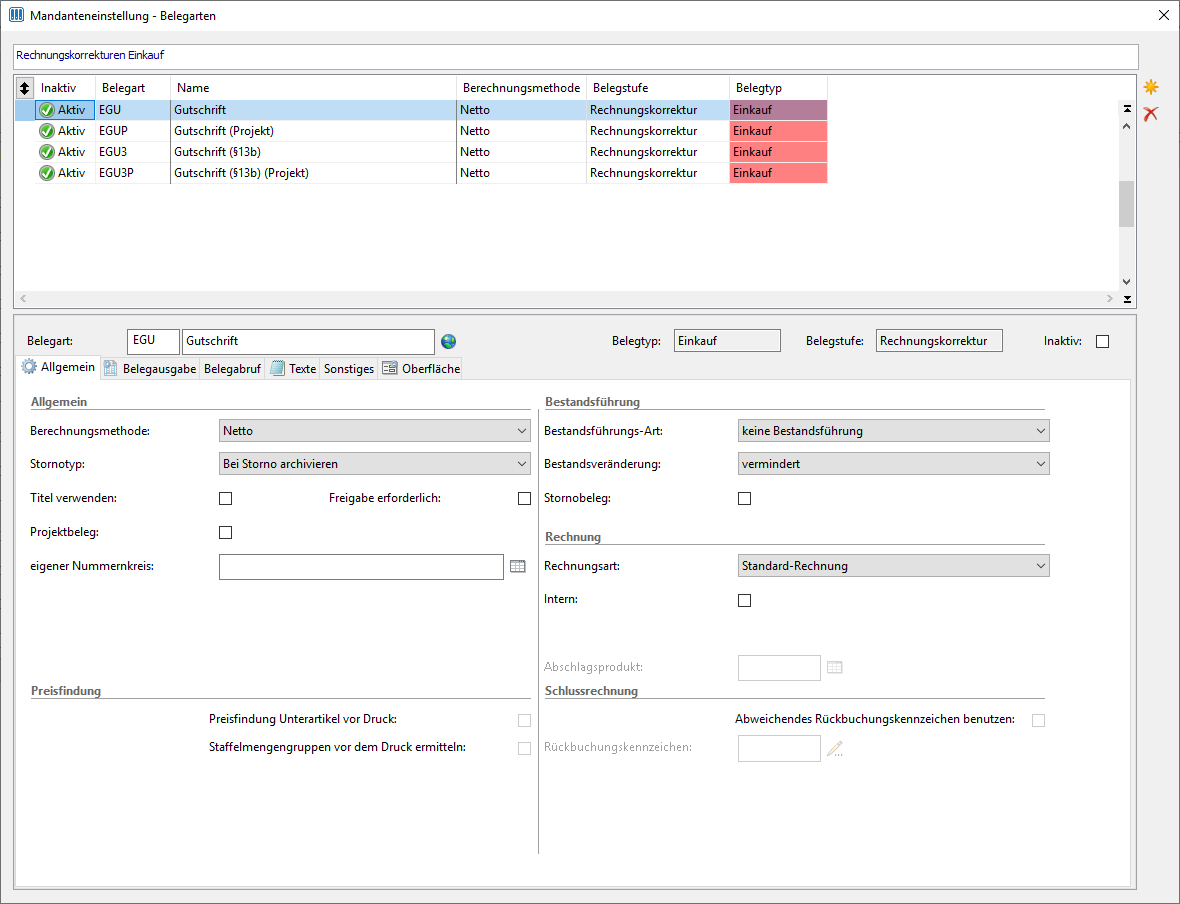
Für die „normale Gutschrift“ mit Projektbezug EGUP ist zusätzlich die Checkbox „Projektbeleg“ zu setzen. Das gilt für alle Projekt-Belegarten.